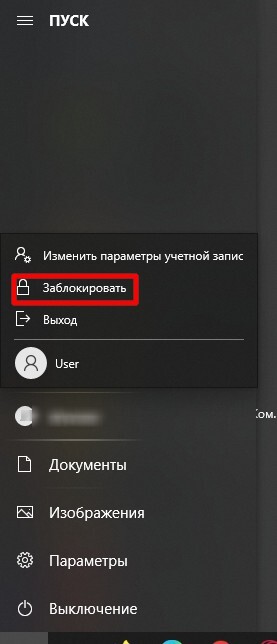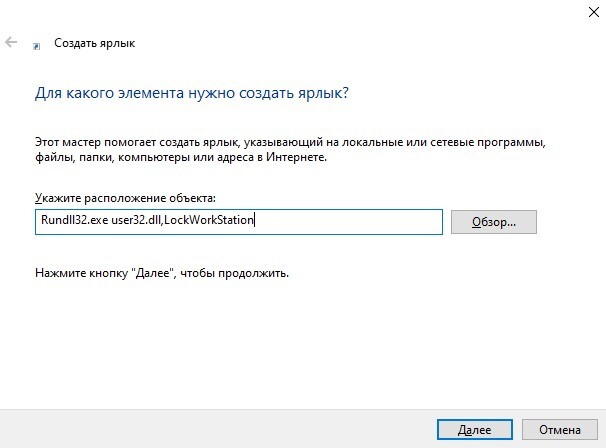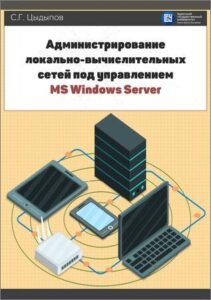Как добавить опцию блокировки на панель задач в Windows 10
В Windows 10 параметр блокировки используется для блокировки компьютера, чтобы защитить ваши личные данные. Блокировка компьютера сохраняет ваши файлы в безопасности, пока вы находитесь вдали от компьютера. Блокировка компьютера — это всегда хорошая привычка. Заблокированный компьютер скрывает и защищает программы и документы, и только тот, кто заблокировал компьютер, сможет разблокировать его снова.
Чтобы заблокировать компьютер с Windows, можно нажать и удерживать клавишу с логотипом Windows на клавиатуре и нажать «клавишу L».
Еще один способ заблокировать компьютер через меню «Пуск» можно щелкнуть меню «Пуск» и щелкнуть изображение профиля — там вы можете увидеть опцию блокировки.
Добавление опции блокировки на панель задач даст вам быстрый и легкий доступ к блокировке вашего компьютера. Чтобы добавить опцию блокировки на панель задач, сначала вам нужно создать ярлык для опции блокировки.
Сначала щелкните по «Рабочему столу» правой кнопкой мыши и выберите «Создать — Ярлык». При нажатии на опцию «Ярлык» откроется мастер создания ярлыка.
В разделе «Укажите расположение объекта» скопируйте и вставьте указанный ниже путь.
Нажмите «Далее».
Затем вам нужно дать ярлыку имя, в поле «Введите имя для этого ярлыка» введите желаемое имя и нажмите «Готово».
Если хотите, измените значок вашего только что созданного ярлыка. Щелкните ярлык правой кнопкой мыши и выберите «Свойства». На вкладке «Ярлык» нажмите «Сменить значок», затем выберите значок и нажмите «ОК».
Теперь перетащите ярлык блокировки и закрепите его на панели задач.